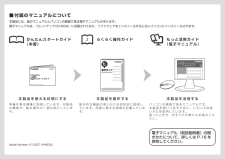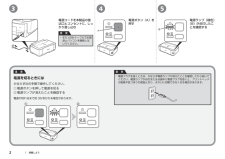Q&A
取扱説明書・マニュアル (文書検索対応分のみ)
18 件の検索結果
260 - 270 件目を表示
故障・エラー
質問者が納得エラーランプの点滅回数によって、エラーの内容が違います。
それぞれの対処方法を全部載せると長くなってしまうので、キヤノンの公式ガイドを参照してみてください:
http://cweb.canon.jp/e-support/faq/answer/inkjetprinter/58131-1.html
3709日前view1049
全般
質問者が納得コントロールパネル - 「デバイスとプリンター」
にある「ip4830」のアイコンのプロパティから設定してみてください。
4084日前view257
全般
質問者が納得ip4830は修理に出しても修理をするのではなく同等品の代替え機を渡されるほどの機種で、所謂使い捨て同然の作りです。またインクも純正インクを使わなければ今回のようなトラブルになるよう、強硬なガードがかけられている機種でもあります。従ってインクは高いが純正インクを使わなければ、今回のようなトラブルが出て当然の結果にほかなりません。
純正インクに交換して回復すればそれに越したことはありませんが、回復できるする保証もないことを知り置き下さい。
4890日前view777
全般
質問者が納得使用していてインク切れで交換した場合と、長期間放置していて交換したのでは対処法が違います、長期間の場合インクが乾燥して小さい孔が栓をした状態になっているので取り外して,お湯でしばらく洗ってインクを溶かしてマジックリンを注入して放置した後お湯で十分すすぎます、十分乾燥させ本体にセットしても効果が無い場合強力カビキラーを注入同じ要領ですすぎを繰り返しますと印刷可能になります。でも壊れるのが心配な方は薬局でアルコールで洗浄すると良いです、ただしアルコールの場合は顔料インクのブラックを凝固させる恐れがありますので、...
5115日前view500
全般
質問者が納得プリンターヘッドのみの販売は行っていません。
これは、ヘッド交換だけをしても、色調の調整などの必要があるため…とメーカーは言っています。
従って、明らかにプリントヘッドの不具合であってもプリンターの修理が現在の対応です。
補足に対する回答:
それは、一番最初に新品で購入した時の場合です。
サービスパーツとしては扱っていません。
5231日前view357
全般
質問者が納得WiFi無線プリントサーバで対応できます。
http://www.planex.co.jp/product/print/mzk-sp300n2/
5282日前view639
全般
質問者が納得Canonは、顔料の黒インクを使ってくっきりした文字を売りにしていますが、光沢紙(写真)ではbrotherと同じ染料の4色で印刷されます。
また、カタログ上、OHPシートの印刷はbrotherは対応、Canonは非対応です。
用途的にはbrotherの方が無難かと思います。
※CanonでもOHPシートで印刷出来る可能性はありますが、非対応の理由が用紙位置の検出方式(レーザー用紙位置を検出)に起因する場合、透明用紙系の印刷自体が不可である可能性があります。
5304日前view163
全般
質問者が納得プリンタの修理屋です。
「iP4800」ではなく、「iP4800 series」となっていませんか?
昨年秋の機種以降、国内仕様と海外仕様で番号が変わるようになりました。
アメリカは「iP4820」、日本では「iP4830」となっています。
ドライバはまとめてiP4800シリーズとしているだけで、使用上は何の問題もありません。
私も、最初にドライバを見たときに、商品を素直に「iP4800」とすればよかったのにと思いましたよ。
でもひょっとしたら、今の基本設計をもっと長く引っ張るかも。
先のことは...
5357日前view574
全般
質問者が納得プリンタの修理屋です
できません。
PIXUS iP4830はたんなるプリンタで、画像を取り込む機能はありません。
正面についているUSBポート破デジカメを接続して、デジカメから印刷をするためのものです。
言われるような作業を行うためには、スキャナ、もしくはインクジェット複合機が必要になります。
また、画像データーを読取るためには、パソコンとスキャナ(複合機)がつながっていればOKで、インターネットは関係ありません。
5359日前view94
全般
質問者が納得> iP4830を使ってアルバムの写真を取り込み
スキャナの機能が無いから無理と思いますが・・・。
> インターネットを使わず
ピクチャービューワーみたいなのでも可能かも知れませんが、
写真の専用ソフトもあります。
↓参考に(Paintで)
http://www.itmedia.co.jp/help/tips/windows/w0684.html
↓キャノンの添付ソフト
http://cweb.canon.jp/pixus/software/index.html
(Easy-PhotoPrin...
5359日前view99
重 要スタートガイド最初にかならずお読みくださいご使用前にかならず本書をお読みください。いつでも使用できるように大切に保管してください。かんたん守っていただきたい重要事項が書かれています。製品の故障・損傷や誤った操作を防ぐために、かならずお読みください。本書では、Windows 7 operating system を Windows 7、Windows Vista operating system を Windows Vista と記載しています。本書では、Windows 7 Home Premium および Mac OS X v.10.6.xの画面で説明しています。特にお断りがない場合は、Windows 7 の画面を記載しています。••記号について禁止事項です。してはいけない内容を示しています。準備しよう ・・・・・・・・・・・・・・・・・・・・・・・・・・・・・・ P.11使ってみよう ・・・・・・・・・・・・・・・・・・・・・・・・・・・・P.17 パソコンから写真を印刷しよう ・・・・・・・・・・・・・6ソフトウェアをインストールしよう ・・・・・・・・4用紙をセットしよう ・・・・・・・・・・・・...
付属のマニュアルについて ■らくらく操作ガイド もっと活用ガイド(電子マニュアル)準 備 作 業 を順 番に説 明しています。本 製 品の 機 能 や、基 本 操 作 の 一 部も 紹 介しています。基 本 的 な 機 能 の 使 いかたを目的別に説 明しています。用 紙に関する情 報も記 載しています。パソコンの 画 面 で見るマニュアルで す。本 製 品を 使 いこな すために、い ろい ろな使いかたを 説 明しています。 困ったときや、お 手入れの 際にもお 読 みください 。本 製品を使える状 態にする 本 製品を操作する 本 製品を活用するかんたんスタートガイド(本書)電子マニュアル(取扱説明書)の開きかたについて、詳しくは P.16 を参照してください。本製品には、紙のマニュアルとパソコンの画面で見る電子マニュアルがあります。電子マニュアルは、『セットアップ CD-ROM』に収録されており、ソフトウェアをインストールするときにパソコンにインストールされます。Model Number: K10357 (iP4830)
1219 876543 2 1置かないで !注意 !準備しよう上から物が落下しそうな場所には、設置しないでください。 また本製品の上には、物を置かないでください 。 カバーを開いたとき、物が本製品内部に落ちて故障の原因となります。・重 要参 考パソコンと接続するには市販の USB ケーブル(A-B タイプ)が必要です。・下記の付属品がすべてそろっていることを確認する① プリントヘッド② インクタンク(5 個:BK、M、C、PGBK、Y)③ マニュアル一式④ 8cm ディスクアダプター⑤ ディスクトレイ⑥ 電源コード⑦ セットアップ CD-ROM(ドライバー・アプリケーションソフト・電子マニュアル 収録)⑧ マットフォトペーパーMP-101 A4サイズ用紙(自動プリントヘッド位置調整用)⑨ 保証書、そのほかの印刷物本製品内部と外側にあるオレンジ色のテープと保護材をすべて取り除く
124 53AB1 準備しよう電源コードを本製品の差込口とコンセントに、しっかり差し込む電源ボタン(A)を押す電源ランプ(緑色)(B)が点灯したことを確認するまだ USB ケーブルで本製品とパソコンを接続しないでください。・重 要電源プラグを抜くときは、かならず電源ランプが消えたことを確認してから抜いてください。電源ランプが点灯または点滅中に電源プラグを抜くと、プリントヘッドの乾燥や目づまりの原因となり、きれいに印刷できなくなる場合があります。・重 要電源を切るときにはかならず次の手順で操作してください。① 電源ボタンを押して電源を切る② 電源ランプが消えたことを確認する電源が切れるまで約 35 秒かかる場合があります。重 要
212 3CAB排紙トレイ(A)を開く プリントヘッドホルダー(C)が取り付け位置に移動したことを確認するトップカバー(B) を開く移動しない場合は、電源が入っていることを確認してください。プリントヘッドを取り付けよう
4 5 6DEF触らないで !触らないで !触らないで !2 プリントヘッドを取り付けようオレンジ色の保護キャップを取り外す銀色の袋からプリントヘッドを取り出すプリントヘッドホルダーの、プリントヘッド固定レバーの(D)の部分を、止まるまでしっかり持ち上げるヘッドの内部(E)や金属部分(F)には、手を触れないでください。正しく印刷できなくなる場合があります。袋の内部と保護キャップの内側に、インクが付着している場合がありますが、品質上問題ありません。インクで手を汚さないようご注意ください。・・重 要
7 8ぶつけないで !2 プリントヘッドを取り付けようプリントヘッドを図のように手前側に傾けてセットする プリントヘッド固定レバーをしっかり持って完全に下げるプリントヘッドを本製品に取り付ける場合には、プリントヘッドホルダーの周囲にぶつけることなく、注意してセットしてください。安全上問題はありませんが、まれに、プリントヘッドの損傷によるとみられるプリントヘッド部分の発熱・発煙事例も報告されています。・重 要一度取り付けたプリントヘッドは、不必要に取り外さないでください。 ・重 要
※上記番号をご利用いただけない方は 043-211-9330 をご利用ください。※IP電話をご利用の場合 、プロバイダーのサービスによってつながらない場合があります。※受付時間は予告なく変更する場合があります 。あらかじめご了承ください。●キヤノンお客様相談センター 050-555-90011PIXUS ・インクジェットプリンタ ーに関するご質問・ご相談は、 上記 の窓口にお願いいたします。年賀状印刷に関するお問い合わせは、下記専用窓口にお願いいたします。年賀状印刷専用窓口 050-555-9001 8(受付期間:11/1 ~1/15)【受付時間】〈平日〉9:00 ~ 20:00、 〈土日祝日〉10:00 ~ 17:00(1/1~1/3 は休ませていただきます )●キヤノン PIXUS ホームページ canon.jp/pixus新製品情報、Q&A、各種ドライバ ーのバージョンアップなど製品に関する情報を提供しております。※通信料はお客様のご負担になります。インクタンクについてのご注意・インクタンクに穴を開けるなどの改造や分解をすると 、インクが漏れ 、プリンタ ーの故障の原因となることがあります 。...
31 2 3ABCDふさがないで !強く押さないで ! 触らないで !① オレンジ色のテープをすべてはがす② 保護フィルムをすべてはがすL 字の空気溝(A)をふさがないように、オレンジ色の保護キャップ(B)を上にして持つインクタンクの側面を持ちながら、オレンジ色の保護キャップを水平に 90 度ひねり、ゆっくり取り外すインクタンクの側面を強く押さないでください。インクタンクを取り付けようインクタンクを落としたり、力を加えたりするなど乱暴に扱うことは避けてください。かならず付属のインクタンクを使用してください。L 字の空気溝にオレンジ色のテープが残っていると、インクが飛び散ったり、正しく印刷できない場合があります。L 字の空気溝をふさいだ状態でインクタンクの側面を押すと、インクが飛び散る場合があります。・・・・重 要オレンジ色の保護キャップの内側(C)やインク出口(D)には、触れないでください。インクで手が汚れる場合があります。・重 要
4 5 6 7FGEH3 インクタンクを取り付けようラベルの色の並びどおりに取り付けるインクタンクを傾け、ラベルの下側にくぐらせて奥に差し込むインクタンクの 部分を、「カチッ」と音がするまで上からしっかり押す残りのインクタンクを、ラベルの色の並びどおりに同じ手順で取り付ける正しく取り付けると、インクランプ(赤色)が点灯します。トップカバー(E)を閉じる内部カバー(F)が閉じていることを確認してください。電源ランプ(緑色)(G)が約 5 分間点滅したあと、点灯に変わります。点灯に変わってから次の操作に進んでください。・エラーランプ(H)がオレンジ色に点滅した場合は、プリントヘッドおよびインクタンクが正しく取り付けられているか確認してください。・重 要
- 1
- 2